Обзор iOS 7 Beta для iPad
 В закладки
В закладки
![]()

В статье 4,5 Мб картинок и фото. Следите за трафиком.
Новая операционка от Apple провела свой первый неофициальный день рождения вместе с iPhone и iPod, а iPad никто не пригласил. Спустя две недели, мы знаем, почему так вышло: в Купертино в сумасшедшем темпе завершали работу над прошивкой для планшетников. На иконки никто даже не обращал внимания — чего стоят только кривые «Часы».
Впечатления от iOS 7 Beta на iPad остались смешанными. Стабильность хромает. Ошибок много. Но есть и немало светлых сторон — в прямом смысле. Посмотрим внимательно.
Видеообзор от Кости Грибанова
Встречаем по старой одёжке

Всё начинается с приветственного экрана. Огромные чёрные буквы посередине сразу дают понять, что версия прошивки для iPad несёт в массы одинаковый посыл. Впечатление усугубляется дальше — на экране настройки Wi-Fi, включении геолокации, входа в учётную запись Apple ID и вплоть до финальной отмашки. Переведена она криво, косо и странно.
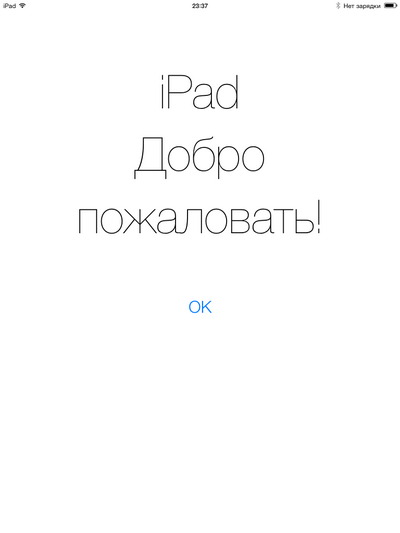
Наверное, «Добро пожаловать в iPad»
И вот перед нами долгожданный рабочий стол.
Рабочий стол в iOS 7 для iPad
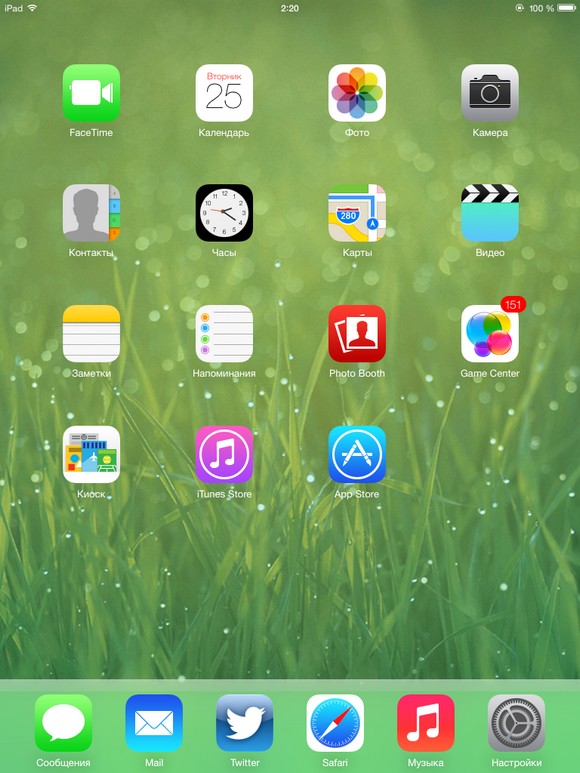
Расположение иконок — а, точнее, их невидимая «сетка» — не претерпели никаких изменений. Как и раньше, на одном экране умещается 26 приложений, включая стационарные 6 штук в доке. В остальном перед нами совершенно новая iOS.
Иконки в этой версии прошивки полностью соответствуют таковым в iPhone. Разве что теперь их чуть проще разглядеть. Как ни странно, минималистические формы и простые градиенты выглядят на iPad заметно лучше, чем на смартфоне Apple. Возможно, маркетинговый отдел компании проверял эскизы именно в этой версии.
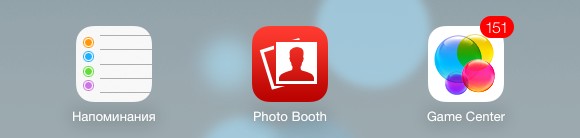
Из всех иконок выделяется только одна — Photobooth. Её мы краем глаза увидели на официальном сайте Apple, и теперь она дебютировала по-настоящему. Само приложение абсолютно никак не изменилось, исключая эффект «занавеса». Его больше нет.
Разговор был неполным без упоминания тех самых Часов. Родилось предположение: после прочтения отзывов о первой бета-версии iOS 7, дизайнеры пустились в глубокий, беспробудный запой и начали работать над иконками для iPad в самый последний день. Поэтому и центральная точка у стрелок болтается где-то слева — ручки-то дрожали.
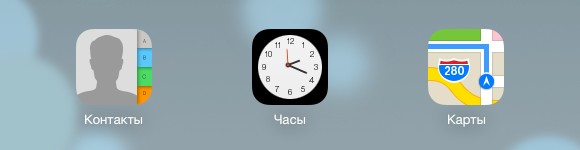
Поиск Spotlight исчез с «нулевого» экрана и теперь доступен по жесту сверху-вниз из центра экрана.
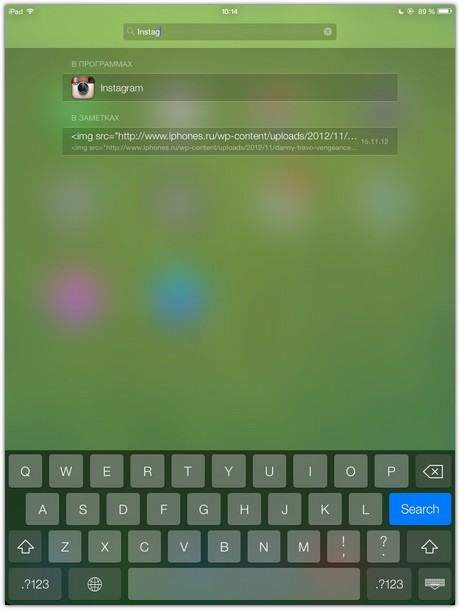
Цвет дока, как и раньше, вычисляется из фона рабочего стола. На iPad можно разглядеть, как на краях его рамки всё ещё действует частичная прозрачность. Вся остальная площадь «замылена» до неузнаваемости. Никаких отражений и даже теней под иконками нет.
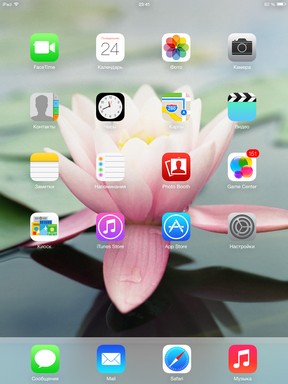
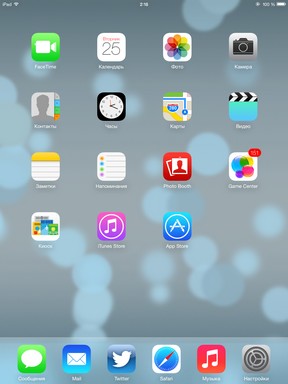
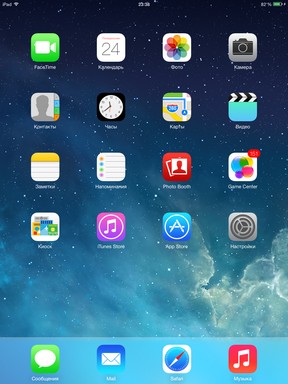
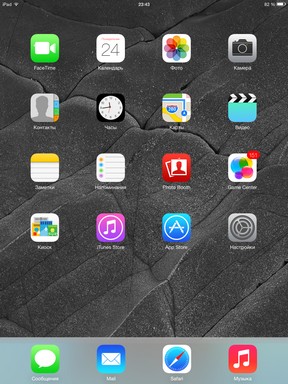
А ещё есть баги, как на скриншоте выше: док на последней картинке не изменился после смены анимированных обоев на обычные.
Папки создаются по-старинке и в версии для iPad выглядят одинаково: девять иконок на закругленном квадрате с замыленным фоном плюс возможность создавать дополнительные страницы внутри. Открытие и закрытие папки сопровождается эффектом увеличения, скрывающим остальные иконки рабочего стола. Кстати, 3D-эффект обоев («параллакс») заметен на iPad гораздо лучше, чем на iPhone.
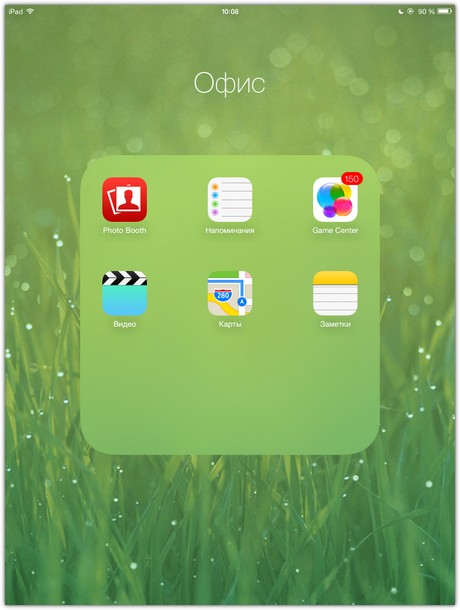
Мы тестировали новую прошивку на iPad mini и просто не могли проигнорировать очень замыленные, непроработанные шрифты, местами напрягающие глаза. Распространяется это очень странно: к примеру, подписи к иконкам и текст в приложениях читаются отлично, а цифры оповещений сверху иконок вызывают желание вырвать глаза. Они к тому же и не центрированы — висят где-то внизу красного круга. Создаётся впечатление, что Apple намеренно хочет заставить нас перейти на mini с Retina-дисплеем. Но пока его нет.
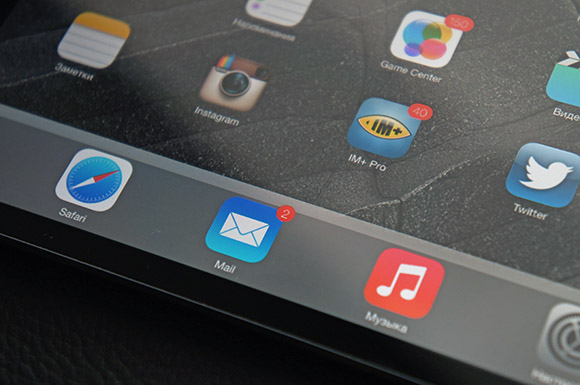
Экран блокировки выглядит на пять с плюсом. Всегда бы так.
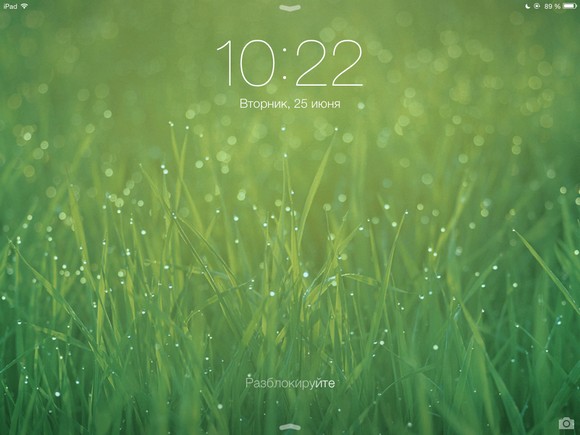
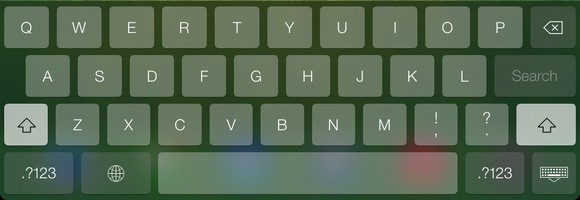
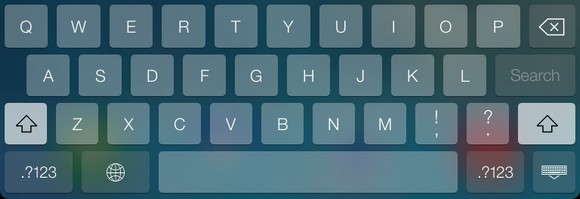
Клавиатура есть в двух вариантах — чёрном полупрозрачном и белом. Печатать на них непривычно из-за нового шрифта клавиш, но в остальном всё идентично стандарту iOS 6.

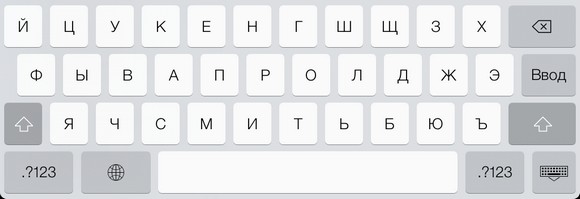
 В закладки
В закладки
Ручное обновление прошивки iPad, iPod и iPhone – установка iOS 7

В рамках сегодняшней темы мы рассмотрим – как установить iOS 7 на iPad, телефон iPhone или сенсорный плеер iPod touch. Для всех этих трех устройств, все действия выполняются примерно одинаково, поэтому эту инструкцию могут применять обладатели всех мобильных устройств компании Apple. Прошивка iOS 7 является на сегодняшний день самой новой, поэтому мы решили обновить свой iPhone, iPod и iPad и посмотреть чего же там появилось нового и удобного.
Сразу предупреждаем, что пользователи планшетов iPad и плееров iPod touch могут смело обновлять и прошивать свои iOS-устройства. Пользователям iPhone, нужно быть внимательнее, устанавливать iOS можно только в официально разлоченные телефоны. Обладателям Айфонов с Turbo SIM, Gevey SIM и с другими техническими или программными средствами разлочки обновляться нельзя, можно получить нерабочий iPhone. Незнаете какой телефон – не шейтесь.

Устанавливать прошивку iOS в свой планшет iPad и iPhone с iPod’ом мы будем путем обновления, так как именно после обновления все контакты, фотографии, музыка фильмы и игры должны остаться не тронутыми. Всего мы знаем 3 способа обновления, они кликабельны, можете нажимать и знакомиться:
Самый простой способ обновления прошивки iOS конечно же по сети Wi-Fi, но применить беспроводной способ можно в Айфонах, Айпадах и Айподах с прошивкой iOS 5 и более высоких. Если у пользователя нет сети Wi-Fi или старенькая прошивка (ниже 5-ой), то он использует второй способ прошивки – через iTunes. Этот способ мы проходили ранее – по ссылке выше удалось установить iOS на iPad. Второй способ доступен всем, но он требует хорошего доступа в интернет.
 Сегодня мы рассмотрим третий способ, он является самым бюджетным и подойдет пользователям с ограниченным по трафику или медленным интернетом. Для того чтобы обновить прошивку iOS через программу iTunes в ручном режиме нам потребуется:
Сегодня мы рассмотрим третий способ, он является самым бюджетным и подойдет пользователям с ограниченным по трафику или медленным интернетом. Для того чтобы обновить прошивку iOS через программу iTunes в ручном режиме нам потребуется:
- Само устройство (iPhone, iPod или iPad) и кабель
- Компьютер с установленным iTunes
- Скаченная заранее прошивка iOS
- Любой рабочий интернет
Где скачать прошивку iOS в формате IPSW
 Если у вас «слабый» интернет при котором качать не реально, то прошивку можно скачать в каком-нибудь другом месте – сходить в интернет-кафе, обратиться к друзъям, некоторые товарищи умудряются качать на работе, конечно, если сис. админ. добрый!
Если у вас «слабый» интернет при котором качать не реально, то прошивку можно скачать в каком-нибудь другом месте – сходить в интернет-кафе, обратиться к друзъям, некоторые товарищи умудряются качать на работе, конечно, если сис. админ. добрый!
Теперь нужно определиться с сайтом, откуда можно скачать прошивку iOS, мы будем устанавливать iOS 7-й версии, поэтому проходим на нашу страницу со ссылками на iOS 7 для всех устройств и скачиваем. Через какое-то время появятся новые версии прошивок iOS, которые вы сможете скачать у ребят из AppStudio, они постоянно обновляют свою базу прошивок.
Файлы прошивок в формате IPSW сохраняются в память компьютера, записываем его на флешку и несем домой, где и будем обновлять iOS.
Поставить iOS 7 можно вручную
Ранее мы обновили iPhone до iOS 7, поэтому пример ручного обновления показывать будем на примере плеера iPod touch, который тоже скоро оживет новыми красками iOS 7. Хотя оживет или потухнет пока вопрос спорный. Приступим к обновлению прошивки, по сути, все данные должны сохраниться, но на всякий случай можете сделать резервную копию и перенести важную информацию при помощи наших инструкций.

1. Подключаем наш iPod touch к компьютеру при помощи стандартного кабеля USB, включать желательно прямо с обратной стороны системного блока, не используйте USB-удлинители. Запускаем iTunes и слава жмем на наш iPod, который появился в Устройствах.
2. Проходим во вкладку, которая называется – Обзор. На клавиатуре нажимаем кнопку Shift и не отпуская этой клавиши жмем мышкой кнопку – Обновить, в программе iTunes.

3. Появляется окно выбора прошивки, мы находим свой файл прошивки в формате IPSW, жмем не него, после чего жмем кнопку – Открыть. Таким образом, мы подгружаем скаченную ранее IPSW-прошивку в iTunes.

4. Программа iTunes предупреждает о начале процедуры обновления:
iTunes обновит iPod до iOS 7 и проверит обновление в Apple.
Нажимаем кнопку – Обновить

5. В верхней части iTunes можно наблюдать за ходом обновления iOS. Сначала программа извлекает ПО, затем проверяет обновление нашего iPod при помощи серверов Apple. Как этот мини дисплей покажет надпись – Подготовка iPod (iPad или iPhone) для обновления ПО,

то на экране самого вашего iPhone или iPad’а появляется логотип Apple и загрузчик. Как только шкала загрузки доползет до конца, прошивка устройства будет обновлена. Наш iPod touch сам перезагрузился, а программа Айтюнс предупредила:

iPod «iPod touch 5G» не может быть использован, так как для него требуется iTunes 11.1 или более поздней версии. Чтобы загрузить новую версию iTunes посетите веб-сайт www.itunes.com
Если вы получили такое же предупреждение, просто обновите iTunes до 11.1 и все будет нормально. Дело в том, что для работы с устройствами, оснащенными прошивкой iOS 7 старые версии iTunes не подойдут, они просто не будут видеть ваш обновленный iPod, iPad или iPhone.
По завершении обновления мы активировали iOS 7, после чего им можно пользоваться и изучать новую прошивку. Кстати, после обновления абсолютно вся информация осталось на своем месте нетронутой. Теперь вы знаете как поставить iOS 7 без потери информации.
Как выбрать планшетный компьютер? Раскроем СЕКРЕТЫ!
Приветствую Вас, уважаемые читатели и гости блога! На сегодняшний день можно сказать, что компьютер стал настолько доступным устройством, что позволить себе его покупку может практически каждый. Причем разновидность создаваемых компьютерных технологии очень резко возрастает и одной из последних новинок техники является планшетный компьютер. Поэтому в настоящее время не каждый пользователь знает, как выбрать планшетный компьютер.

Если еще несколько лет назад простой мобильный телефон для многих нас был чем-то далеким и недостижимым, то согласитесь, что сейчас это далеко не самое совершенное чудо техники. Ведь планшетный компьютер хоть и похож с виду на обычный мобильный телефон только больше размером, таковым конечно не является. В этом маленьком устройстве есть все функции, которыми должен обладать любой персональный компьютер и при этом он небольшой и всегда может находиться рядом. В этой статье я предлагаю Вам ознакомиться с теми важными основными нюансами, которые необходимо запомнить и самое главное учитывать их при покупке планшетного компьютера.
Как выбрать планшетный компьютер?
Итак, Вы решили приобрести планшетный компьютер, прежде всего, конечно возникают вопросы, а как выбрать планшетный компьютер? Что нужно знать при покупке? На что следует обратить внимание? Да и вообще, как не «пролететь с покупкой» чтобы планшетник полностью отвечал всеми необходимыми критериями, параметрами. Такой вопрос на данный момент я считаю очень актуальным, ведь согласитесь, что не каждый начинающий пользователь способен самостоятельно подобрать простой домашний компьютер, не говоря уже о каком-то планшетном компьютере.

Планшетный компьютер – это отличный помощник для учебы, работы, а уж об отдыхе и говорить нечего. Современный планшетный компьютер легко справляется с проигрыванием фильмов и музыки, серфингов в Интернете, общением с помощью различных мессенждеров и даже запуском игр.
Также могу Вам посоветовать ознакомиться с моими статьями:
Все возможности сегодняшних планшетов перечислить просто невозможно, так что давайте познакомимся с основными преимуществами покупки такого устройства. Иными словами, почему на сегодняшний день планшетный компьютер приобретает столь популярность.
1. Широкий Выбор
Сейчас на рынке мобильных гаджетов можно найти огромное число различных планшетов на любой вкус и кошелек. При желании Вы всегда подберете для себя суперсовременную модель или, наоборот, бюджетный вариант с минимумом функций.
2. Мобильность
Планшетный компьютер — это именно мобильное устройство, а это означает, что его можно взять с собой куда угодно. При этом, в отличие от ноутбука, планшетник удобно использовать в любом месте: в транспорте, в кафе, или просто идя по улице. Таким образом, вам больше не нужно искать удобное место, где Вы могли бы открыть свой ноутбук и спокойно поработать.
3. Сенсорный экран
Экран современных планшетных компьютеров имеет достаточные размеры для комфортного просмотра видео, чтения книг, интернет-серфинга и т.д. При этом приличная диагональ дисплея не создает проблем с переноской и использованием в любом месте.
4. Доступ в Интернет
С помощью планшетного ПК можно выйти в Интернет где угодно, будь то дом, улица, дача или гостиница. Все модели планшетников имеют Wi-Fi-модуль, позволяющий использовать, в том числе и бесплатные сети, имеющиеся практически в любом кафе, кинотеатре, вокзале и т.д. Если же говорить о загородных поездках, прогулках в парках , то в этом случае Вас выручит 3G-модуль, который есть во многих (даже недорогих) планшетах.
Правда, для комфортного использования стоит подобрать для себя безлимитный тариф у мобильного оператора, предоставляющего услуги доступа в сеть для подобных гаджетов. Кроме того, в нашей стране все более и более доступной становится технология LTE, позволяющая выходить в Сеть на еще больших скоростях. Поэтому очень скоро все продаваемые у нас планшетные компьютеры обзаведутся еще и модулем 4G.
Как выбрать планшетный компьютер?
Скажу Вам сразу уважаемые читатели, что выбрать абсолютно идеальный планшетник на сегодняшний день практически невозможно, по той простой причине, что планшетный компьютер каждого производителя содержит свои незначительные недостатки в разработке. Поэтому надежность планшетных устройств в первую очередь зависит от самого производителя.
Ну, раз уж я заговорил о производителях планшетников, то хочу сказать, что рынок планшетных компьютеров просто огромен различными производителями, поэтому не каждый пользователь способен выбрать планшетный компьютер именно того назначения, который бы выполнял свои функции должным образом. Но наиболее известными брендами, являются, конечно же, Apple (iPad, iPad Mini) и Samsung (Galaxy Tub, Galaxy Note), вдобавок существуют также такие производители как: ASUS, Acer, Lenovo и многие другие.
Для того чтобы выбрать планшетный компьютер Вам соответственно следует знать основные характеристики и параметры самого планшетника. Поэтому я предлагаю Вам перейти к изучению характеристик планшетных компьютеров.
1. Размер имеет значение
Одним из основных параметров, влияющих на удобство работы с планшетником, является размер экрана и естественно чем он больше, тем он удобнее в работе и наоборот. Однако чем больше экран, тем больше и сам планшетник и его уже не так просто постоянно держать под рукой. Если он будет в основном использоваться для просмотра фильмов, чтения книг и т. п. то тогда лучше, если его диагональ составит 10 дюймов, если это будет небольшой справочник, который всегда должен быть рядом, то хватит и 5-7 дюймов.
Кстати сравнительные размеры планшетных компьютеров я рекомендую Вам ознакомиться в следующем видео, которое находится как раз ниже.
Не последнюю роль также играет и разрешение экрана, и чем оно больше, тем четче изображение. Поэтому лучше выбрать планшетник с высоким разрешением экрана, хотя они и стоят дороже.
2. Тип экрана
Экран у планшетного компьютера, конечно сенсорный, но существуют некоторые разновидности таких экранов. То есть, технология изготовления экрана может быть емкостная и резистивная.
Более простым в производстве и поэтому пользующимся популярностью в среде производителей планшетных компьютеров является резисторный тип экрана. Среди потребителей этот экран завоевал популярность благодаря своему быстродействию, ведь он моментально отзывается на любое прикосновение, даже если это прикосновение перчатки.
В свою очередь емкостной экран сможет прослужить гораздо дольше резисторного, и этот экран поддерживает функцию «Мульти тач». Благодаря этому можно легко уменьшить размер изображения или выполнить его разворот всего лишь прикоснувшись к экрану двумя пальцами с двух сторон. А это все благодаря функции Multi touch, которая распознает прикосновения на экране одновременно нескольких точек. Однако стоит понимать, что наличие емкостного экрана существенно увеличит цену планшетника.
3. Операционная система планшетных копьютеров
Все современные планшетники используют одну из трех имеющихся на данный момент операционных систем. Это может быть либо Apple iOS, либо Android или Windows Phone.
Каждая из этих ОС имеет свои преимущества перед другими имеющимися операционными системами.

Так Apple iOS это абсолютно уникальная операционная система, плюсами можно отметить простой и понятный интерфейс. Производители внедряют такую операционную систему в смартфонах iPhone, в планшетных устройствах iPad. Минусом является тот факт, что многие из ее программ являются платными. Поэтому если Вы захотите установить, к примеру, игру, то Вам следует заплатить за нее не малую сумму денег.
Следующая универсальная и во многом благодаря этому самая популярная ОС это конечно Android. Именно из-за своей универсальности и гибкости эта операционная система стала одной из самых широко распространенных. Планшетные устройства, в которых установлена операционная система Android позволяет пользователям устанавливать многие бесплатные приложения, которые, кстати, бесплатно распространяются в сети Интернет.
Замыкает тройку ОС Windows Phone. Не смотря на то, что появилась она совсем недавно, эта операционная система уже успела приобрести довольно большое количество поклонников. Ее отличительными чертами являются уникальный стиль и огромная база разнообразных приложений, которые зачастую во многом повторяют аналогичные программы Apple iOS или Android.
4. Продолжительность работы аккумулятора
При выборе планшетника Вам следует обратить внимание и на то, сколько этот планшетный компьютер сможет проработать без подзарядки. В большинстве случаев время работы колеблется в пределах от 2-х до 14-и часов. Скажу Вам, что здесь Вам следует обращать внимание на две важные составляющие – это емкость аккумуляторной батареи и энергопотребление самого планшетника.
Если аккумуляторная батарея слабо держат заряд, то такой планшетник очень быстро будет разряжаться. А энергопотребление планшетного устройства в основном определяется его компонентами, установленные в нем (тип процессора, видеокарты).
Поэтому покупая планшетный компьютер, обратите внимание, чтобы емкость аккумуляторной батареи была не меньше 7000 мАч. Заряд такой батарей позволит Вам работать в автономном режиме более семи часов. Хотя следует быть осторожным и перед покупкой лучше почитать отзывы владельцев планшетников, ведь некоторые недобросовестные производители пытаются несколько завысить время работы своих устройств. Одним словом, чем дольше планшетник работает без подзарядки, тем лучше.
5. Оперативная память и сердце планшетника
Минимальный объем памяти современных планшетных компьютеров составляет 256 МВ, а максимальный порой доходит до 750 ГБ. Хотя вариант в 750 ГБ это большая и дорогая редкость, аккумулятор у которой садится очень быстро. В большинстве же случаев встроенная память планшетника, как правило, составляет стандартные 16, 32 или 64 ГБ. Такой памяти обычно хватает для работы с большинством приложений. В случае же необходимости работы с видео нужно будет воспользоваться дополнительными картами памяти, которые помогут увеличить объем памяти. Как Вы понимаете, что чем больше объем памяти, тем быстрее будет планшетный компьютер отвечать на многие командные запросы и тем выше будет его скорость работы.
Как и в персональных компьютерах, процессор в планшетных компьютерах служит сердцем всего механизма. Только от него зависит качество и скорость просмотра фильмов, возможность поддержки игр и всего остального. Для работы с большинством стандартных программ хватит процессора и в 600 Гц. Для тех же, кто любит смотреть высококачественное видео, необходим планшетник с процессором в 1ГГц.
Вообще более подробно про выбор процессора для персональных компьютеров Вы можете прочитать в этой статье .
6. Связь с внешним миром
Итак, как Вы понимаете, что планшетный компьютер на сегодняшний день считается компактным и удобным мини-компьютером, который поможет Вам создать документ или снять видео, также технологии 3G, Wi-Fi, и GPRS без труда помогут выйти в интернет.

По функциональности планшетный компьютер вплотную приближен к возможностям стационарных компьютеров, а их производительность вполне может сравниться со средним домашним ПК. Поэтому следует обратить внимание уже на свое предпочтение наличие еще таких дополнительных компонентов, которые не были затронуты выше.
— Наличие 3 G и Wi-Fi связи
Хотя практически все без исключения планшетники сегодня поддерживают формат связи 3G – это позволяет без проблем путешествовать по интернету и просто смотреть фильмы онлайн.
— Bluetooth
В тоже время для обеспечения соединения со всеми аксессуарами планшетника он должен иметь встроенный Bluetooth. Это особый модуль беспроводной связи, позволяющий подсоединять к планшетнику наушники, клавиатуру и т.п. К тому же Bluetooth позволяет обмениваться файлами с аналогичными устройствами.
— GPS приемник
В некоторых ситуациях незаменимым помощником может стать и размещенный в планшетном компьютере GPS-приемник, который при необходимости подскажет место нахождения и проложит маршрут к нужной точке.
— Возможность подключения флеш-носителей
Присутствие USB разъема на планшетном устройстве позволит Вам без проблем подключиться к персональному компьютеру или же осуществить перенос данных посредством флеш-носителя. Кроме того не лишним и будет присутствие на планшетном компьютере слоты для карты памяти. Если же на планшетнике будут отсутствовать USB разъемы, то Вам придется приобрести специальный переходник, а это только лишние затраты для Вас, а Вам это надо? Думаю, что, конечно же, нет.
— Встроенная камера
Позволяет пользователю выполнять фото и видео съемку, а наличие камеры еще и на передней панели позволяет совершать видеозвонки, например, при помощи программы Skype.
Ну а теперь для примера давайте рассмотрим некоторые модели планшетных компьютеров с теми параметрами, которые мы с Вами изучили в сегодняшней статье.


В заключение сегодняшней статьи хочу Вам еще раз напомнить, что выбирая планшетный компьютер, Вы первым делом должны решить с какими задачами ему предстоит работать, чтобы все необходимые параметры и функции были уже совместимы с поставленными задачами. Напоследок предлагаю Вам посмотреть видео, из которого Вы узнаете, как выбрать планшетник.
Надеюсь, после прочтения сегодняшней статьи «Как выбрать планшетный компьютер», Вы запомните основные нюансы, которые следует обязательно запомнить и учитывать их при выборе планшетника.
Ну что же, если Вам понравилась статья, то буду рад, если Вы поделитесь в социальных сетях. На сегодня это все.
Всем до встречи в следующей выпуске, где мы с Вами узнаем => Почему сильно греется ноутбук? Как быть?
Если у вас возникли какие-либо вопросы, предложения или пожелания относительно этой статьи или всего блога в целом, тогда жду ваших комментариев, уважаемые друзья!
Источник http://www.iphones.ru/iNotes/ios-7-beta-2-for-ipad-review
Источник http://ibobr.ru/manual/ustanovit-ios-7-na-ipad.html
Источник http://temowind.ru/na-zametku/kak-vybrat-planshetnyj-kompyuter/
Источник